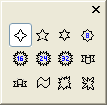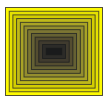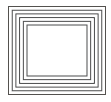Поняття об’єкту в CorelDraw
Зображення в Corel DRAW розглядаються як сукупність кривих. Для опису та точної побудови таких кривих в CorelDRAW використовується спеціальний математичний апарат.
Ці криві називаються кривими Без’є по імені французького інженера та математика П’єра Без’є, який під час роботи у компанії Рено у 60-і роки розробив методику представлення складних поверхонь у вигляді набору кривих, які являють собою параметричні рівняння третього ступеня. Криві Без’є лежать в основі практично всіх комп’ютерних шрифтів ( за винятком растрових), сучасних векторних редакторів та тривимірних ігор із сплайн-графікою.
В загальному випадку об’єктом є будь-який елемент графічного документу, який можна створити, виділити, перемістити, повернути, змінити його розмір, форму, кут нахилу, тощо. Об’єкти в CorelDRAW можуть бути векторними, растровими або текстовими.
Векторні об’єкти мають наступні загальні властивості:
Можуть мати контур певного кольору та товщини.
Можуть мати заливку різного типу.
До контуру, який складається з декількох частин, можна застосувати операцію об’єднання. Крім того, будь-який контур можна також розділити на окремі частини, причому операція розділення, яка виконана після операції об’єднання, може привести до того, що отримані в результаті частини контуру не будуть співпадати з вихідними.
Об’єкти можна групувати, після чого всі операції щодо модифікації об’єктів виконуються як над одним цілим об’єктом. Згруповані об’єкти можна в подальшому розгрупувати. На відмінно від описаної вище операції розділення, застосування операції розгрупування ніколи не приводить до створення нових об’єктів.
Створити його в CorelDRAW.
Вставити об’єкт з іншого додатку, використовуючи буфер обміну.
Вставити до CorelDRAW об’єкт, зв’язаний з іншим додатком. Всі зміни, що будуть внесені до цього об’єкту, в цьому додатку автоматично будуть відображатись в CorelDRAW.
Імпортувати з іншого файлу.
Форму будь-якого об’єкту визначає шлях, що складається з сегментів та вузлів.
Шлях – ліня, що з’єднує початкову та кінцеві точки кривої. Об’єкт може містити декілька шляхів, тоді форму об’єкту визначають ці шляхи, іноді їх називають під шляхами або складеними шляхами.
Вузол – це маленька точка на екрані, що є початковою або кінцевою точкою сегменту.
Сегмент – це частина шляху, що міститься між двома вузлами.
Крутизна окремо взятого шляху кривої (сплайна) визначається положенням чотирьох точок: двох вузлів – кінцевих точок сегменту та контрольних точок, через які він може і не проходити, і двох ручок керування, що проходять по дотичній до кривої. Керуючи вузлами та сегментами шляху, можна змінити форму будь-якої кривої та об’єкту, що складається з цих кривих.
Класифікація вузлів
Якщо сегмент кривої являє собою криву, то їм можуть керувати вузли: гострі, гладкі, симетричні.
Якщо сегмент пряма, то їм керують гострий або гладкий вузли.
|
Вузол |
Ручки вузлів | |
|
Кут між ручками |
Довжина ручок | |
|
Гострий |
≠180˚ |
Не має значення |
|
Гладкий |
180˚ |
Різна |
|
Симетричний |
180˚ |
Однакова |
Робота з вузлами
Виділення вузлів
Для виділення вузлу потрібно його вибрати за допомогою лівої клавіші миші.
Переміщення вузлів
Для переміщення вузлів потрібно їх виділити та перетягнути їх за допомогою миші на нове місце.
Додавання вузлів
вибрати інструмент Форма.
Двічі натиснути на ліву клавішу миші, коли курсор миші знаходиться на кривій.
Вилучення вузлів
Виділити вузол.
Натиснути клавішу Delete.
Інструменти панелі Інструментів
Далі подано опис інструментів панелі Інструментів, правила їх використання, а також панелі властивостей кожного інструменту, за допомогою яких можна встановлювати параметри відповідного інструменту.
Інструмент
Вказівник
![]() призначено для вибору об’єктів різними
способами:
призначено для вибору об’єктів різними
способами:
послідовний вибір об’єктів: комбінація клавіш Shift+Tab дозволяє послідовно обирати об’єкти у порядку їх створення, а клавіша Tab – у зворотній послідовності створення об’єктів;
підвести курсор миші до об’єкту (курсор повинен знаходитись в середині об’єкту) і вибрати його натиснувши ліву клавішу миші;
використовуючи клавішу Shift, можна вибрати групу об’єктів: при натиснутій клавіші Shift послідовно обирати об’єкти, за допомогою лівої клавіші миші; повторний вибір об’єкта, за допомогою лівої клавіші миші , відміняє його вибір (кількість обраних об’єктів відображається у рядку стану);
для вибору об’єкту який знаходиться під іншим об’єктом, вибрати верхній об’єкт, за допомогою лівої клавіші миші, одночасно утримуючи натиснутою клавішу Alt;
для вибору всіх об’єктів на екрані використовують подвійне натиснення лівої клавіші миші на інструменті Pick або комбінацією клавіш CTRL+A, або командою Редагувати/Виділити все/Об’єкти;
утримуючи ліву клавішу миші, розтягнути навколо об’єкту рамку(об’єкт повинен повністю бути в середині рамки);
утримуючи натиснуту клавішу Alt, розтягнути на екрані рамку; в цьому випадку не обов’язково повністю розташовувати об’єкт в середині рамки, достатньо тільки щоб рамка торкалась об’єкта.

|
Інструмент |
Назва і призначення |
|
|
Положення об’єктів |
|
|
Розмір об’єктів |
|
|
Коефіцієнт масштабу |
|
|
Непропорційне масштабування / розміри |
|
|
Кут повороту |
|
|
Кнопки дзеркального відображення |
|
|
Комбінувати |
|
|
Група |
|
|
Розгрупувати |
|
|
Розгрупувати все |
|
|
Зварка |
|
|
Обрізка |
|
|
Перетин |
|
|
спростити |
|
|
Перед мінус зад |
|
|
Зад мінус перед |
|
|
Вирівнювання і розподіл |

|
Інструмент |
Назва і призначення |
|
|
Тип/формат паперу |
|
|
Ширина і висота паперу |
|
|
Альбомна орієнтація сторінки |
|
|
Книжкова орієнтація сторінки |
|
|
Застосувати зміни параметрів сторінки до всіх сторінок документу/до обраної сторінки документу |
|
|
Одиниці виміру |
|
|
Переміщення клавішами курсору |
|
|
Відстань до копії |
|
|
Закріпити за сіткою |
|
|
Закріпити за направляючими |
|
|
Закріпити за об’єктами |
|
|
Відображати об’єкти при переміщенні |
|
|
Вважати заповненими |
|
|
Опції |
Завдання: Використовуючи інструмент Вказівник з першого рисунка зробити другий (рисунок з колекції CLIPART Microsoft Office файл BD08808).


Панель Редагування форми

Інструмент
Форма
![]() призначено
для:
призначено
для:
для зміни окремих дільниць кривої:
підвести курсор інструменту Форма до вузла кривої;
перетягнути обраний вузол;
для редагування символів тексту:
виділити текст для редагування;
вибрати інструмент Форма, символи тексту стануть окремими елементами;
відредагувати потрібні символи;
для округлення кутів прямокутників та дзеркального редагування многокутників:
створити прямокутник;
виберіть інструмент Shape; підведіть курсор миші до одного з чотирьох вузлів чотирикутника, - курсор перетвориться у чорну вузьку стрілку у вигляді кінцівки стріли;
натисніть ліву клавішу миші і перетягніть обраний вузол вздовж сторони прямокутника;
для перетворення кола у сектор або дугу:
створіть еліпс; він складається з одного сегменту та двох вузлів, що співпадають;
підведіть курсор миші до вузла еліпсу, який співпадає з положенням 12-годинного поділу циферблату годинника, або натисніть клавішу F12 і перейдіть до режиму редагування інструментом Форма;
перетягніть вузол по годинниковій стрілки або проти годинникової стрілки;
відпустіть клавішу миші;
для зміни форми оболонки, в якій розташований об’єкт:
вибрати об’єкт;
вибрати інструмент Форма, відбудеться автоматичний перехід до режиму редагування оболонки об’єкту.
Завдання:
Перетворити рисунок переміщуючи вузли і сегменти кривої.
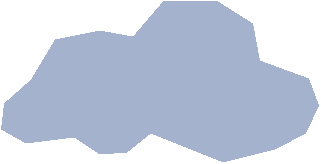

Перетворити текст.
![]()

Використовуючи даний інструмент перетворити квадрат на лимон.


Перетворити першу фігуру у другу.
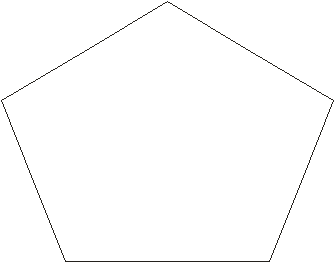

Перетворити коло на коло без чверті.
Інструмент
Ніж
![]() призначено
для розділення об’єктів на частини:
призначено
для розділення об’єктів на частини:
Переведіть у натиснутий стан кнопки Автоматичне замкнення при відрізанні та вимкніть кнопку Залишити як один об’єкт панелей властивостей Інструменти Ніж і Ластик (стан за замовченням).
Натисніть ліву клавішу Миші на контурі об’єкту в точці початку розриву.
Перемістити курсор миші у другу точку на контурі об’єкту та зупинитись. Через 1 – 2 секунди у вибраних точках шляху об’єкту на екрані з’являться нові вузли, а між вузлами нові сегменти. Якщо в них потрібне положення, то натисніть ще раз ліву клавішу миші. Якщо положення розрізу не влаштовує, можна, н натискаючи ліву клавішу миші, перемістити курсор миші в іншу точку шляху, і знову скористатись попереднім переглядом. Для повної відміни початої операції розрізу, розташуйте курсор миші поза шляху об’єкту і натисніть ліву клавішу миші або натисніть клавішу Esc.

|
Інструмент |
Назва і призначення |
|
|
Залишити як один об’єкт |
|
|
Автоматичне замкнення при відрізанні |
Завдання: Використовуючи інструмент Ніж та інші інструменти перетворити «ціле яйце» на «розбите яйце».


Використання
інструменту Ластик
![]() дозволяє вилучати частини об’єкту, не
розриваючи замкнуті шляхи:
дозволяє вилучати частини об’єкту, не
розриваючи замкнуті шляхи:
Виберіть будь-яку замкнену фігуру, наприклад, коло.
Виберіть інструмент Ластик.
Натиснувши ліву клавішу миші на кнопці Коло/Квадрат панелі властивостей оберіть форму ластику.
За допомогою лічильника Товщина ластика встановити розмір ластику.
Встановіть курсор миші в потрібному місці вихідного об’єкту і двічі натисніть на ліву клавішу миші. В закиненому об’єкті буде створено отвір, заданої форми та розміру. Отвір буде являти собою замкнений шлях. Якщо встановити курсор миші на замкнену криву і двічі натиснути на ліву клавішу миші, буде вилучена її частина і крива буде розбити на два під шляхи.

|
Інструмент |
Назва і призначення |
|
|
Товщина ластика |
|
|
Автоматично спрощувати при стиранні |
|
|
Коло/квадрат |
Завдання: Використовуючи інструменти Еліпс і Ластик створити рисунок.
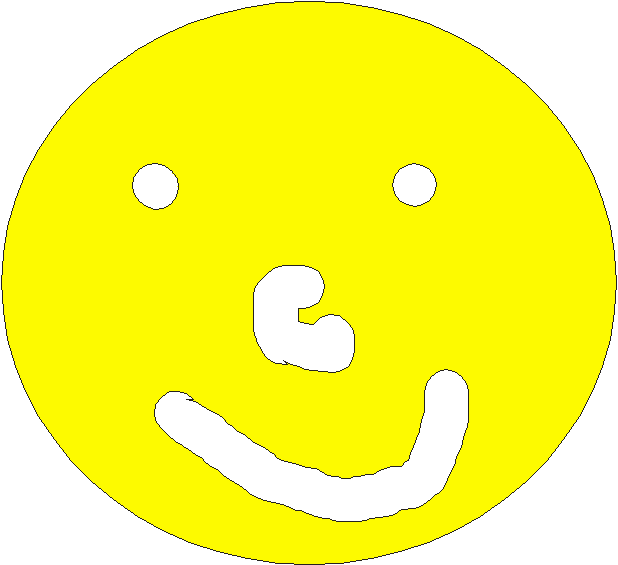
Інструмент
Пензлик
мазку
![]() призначено для заміни частини шляху
об’єкту новими сегментами, з яких
складається так, званий мазок (smudge),
що додається пензликом (brush):
призначено для заміни частини шляху
об’єкту новими сегментами, з яких
складається так, званий мазок (smudge),
що додається пензликом (brush):
Виділіть об’єкт, форму якого потрібно змінити.
Виберіть інструмент Пензлик мазку.
Змініть параметри інструменту за допомогою його панелі властивостей.
Курсор миші прийме вигляд, що відповідає значенню параметрів, які встановлено на панелі властивостей. В центрі курсору миші знаходиться точка, що дозволяє орієнтувати курсор при виконанні зміни кривої відносно контуру об’єкту.
Підведіть курсор миші до контуру об’єкту.
Натисніть ліву клавішу миші.

|
Інструмент |
Назва і призначення |
|
|
Розмір пензлика |
|
|
Додавання ефекту чорнил, що закінчуються |
|
|
Введення фіксованого значення нахилу пензлика від 15° до 90°. |
|
|
Введення параметру фіксованого значення кута як повернуто пензлик від 0° до 359° |
Завдання: Намалювати сонечко з променями.

За
допомогою інструменту Грубий
пензлик
![]() можна замінити частину шляху об’єкту
новими прямолінійними сегментами у
вигляді зігзагів:
можна замінити частину шляху об’єкту
новими прямолінійними сегментами у
вигляді зігзагів:
Виділіть об’єкт форму якого потрібно змінити.
Виберіть інструмент Грубий пензлик.
Підведіть курсор миші до об’єкту, який потрібно змінити так, щоб його центр був на контурі об’єкту.
Натисніть ліву клавішу миші, на екрані з’являться зображення зігзагів, які будуть додані до кривої.
Відпустіть кнопку миші. Зігзаги, що з’являться у попередньому перегляді, замінять обрану частину кривої.

|
Інструмент |
Назва і призначення |
|
|
Розмір пензлика |
|
|
Щільність зігзагів в межах від 1до 10. Це кількість зігзагів, які буде створено на відрізку кривої, що задано розміром пензлика. |
|
|
Визначає зміну частоти зігзагів в межах від -10 до 10. Чим більше значення цього параметру, тим частіше зігзаги будуть створюватись при опрацюванні кривої даним інструментом. |
|
|
Значення нахилу пензлика в межах від 0 до 90 градусів. Чим більше значення цього параметру, тим менше зігізіг. |
|
|
Напрямок в якому розташовуються зігзаги При встановленому режимі Авто інструмент нахилено під кутом 45 градусів. |
|
|
Режим вибору вільного направлення створення зігзагів. |
Завдання: Створити на кроні дерева ефект вітру.


Інструмент
Вільне
перетворення
![]() призначено для перетворення об’єктів:
призначено для перетворення об’єктів:
Виділіть об’єкт або групу об’єктів.
Виберіть інструмент Вільне перетворення.
На панелі властивостей виберіть тип перетворення, підвівши курсор миші на відповідну кнопку і натиснувши ліву клавішу миші.
За допомогою інструменту Вільне перетворення можна:
Обертати об’єкти:
Виберіть інструмент Вільний поворот на панелі властивостей Вільне перетворення;
натисніть ліву клавішу миші для вибору центру обертання об’єкту;
не відпускаючи клавішу миші, обертайте об’єкт;
для закінчення перетворення відпустіть клавішу миші.
Відображати об’єкти:
Виберіть інструмент Відображення під вільним кутом на панелі властивостей Вільне перетворення;
курсор миші встановіть виберіть точку проходження уявної межі, відносно якої відбудеться відображення об’єктів, і натисніть ліву клавішу миші;
не відпускаючи клавішу миші, обертайте уявну межу;
для завершення перетворення відпустіть кнопку миші.
Масштабувати об’єкти:
Виберіть інструмент Вільне масштабування на панелі властивостей Вільне перетворення;
курсор миші встановіть у робочій області і виберіть точку, відносно якої відбудеться масштабування об’єкту, натисніть ліву клавішу миші;
не відпускаючи клавішу миші, переміщуйте курсор миші;
для закінчення перетворення відпустіть клавішу миші.
Нахил:
Виберіть інструмент Вільний скіс на панелі властивостей Вільне перетворення;
курсор миші встановіть у робочій області і виберіть точку, відносно якої відбудеться нахил об’єкту, натисніть ліву клавішу миші;
не відпускаючи клавішу миші, переміщуйте курсор миші;
для закінчення перетворення відпустіть клавішу миші.

|
Інструмент |
Назва і призначення |
|
|
Вільний поворот |
|
|
Відображення під вільним кутом |
|
|
Вільне масштабування |
|
|
Вільний скіс |
|
|
Положення об’єктів |
|
|
Розмір об’єктів |
|
|
Коефіцієнт масштабу |
|
|
Непропорційне масштабування/розміри |
|
|
Кнопки дзеркального відображення |
|
|
Кут повороту |
|
|
Положення центру обертання |
|
|
Кут нахилу |
|
|
Застосувати до копії |
|
|
Відносно об’єкта |
Завдання: Створити галявину з квітів: першу – обернути навколо обраного центру обертання; друга – відобразити; третю – масштабу вати; четверту – нахилити.


Панель Масштаб і Ручний інструмент.

Інструмент
Масштаб
![]() призначено для зміни масштабу об’єкту.
призначено для зміни масштабу об’єкту.

|
Інструмент |
Назва і призначення |
|
|
Рівні збільшення |
|
|
Збільшити масштаб |
|
|
Зменшити |
|
|
Збільшити вибрані |
|
|
Збільшити всі об’єкти |
|
|
Збільшити до сторінки |
|
|
Змінити ширину сторінки |
|
|
Змінити висоту сторінки |
Завдання: Для будь-якого раніше створеного рисунка змінити масштаб 10%, 250%, 1600%.
Інструмент
Ручний
інструмент
![]() призначено для швидкого прокручування
зображення: утримуючи натиснутою ліву
клавішу миші і рухаючи її, можна швидко
змінити положення зображення.
призначено для швидкого прокручування
зображення: утримуючи натиснутою ліву
клавішу миші і рухаючи її, можна швидко
змінити положення зображення.
Завдання: Використовуючи Ручний інструмент змінити масштаб і положення раніше створених зображень.
Панель Крива.

Інструмент
Вільна
рука
![]() призначено для створення:
призначено для створення:
Кривих довільної форми:
виберіть за допомогою натиснення лівої клавіші миші інструмент Вільна рука;
не відпускаючи клавішу створіть зображення кривої; всі вузли і сегменти буде створено автоматично;
для завершення створення кривої відпустіть клавішу миші.
Відрізків:
виберіть інструмент Вільна рука;
встановіть курсор миші в точці початку відрізку і натисніть ліву клавішу миші;
переміщуючи курсор миші, «розтягніть» відрізок;
визначивши потрібну довжину і напрямок відрізку, ще раз натисніть ліву клавішу миші) і ламаних (виконати кроки 1 – 4 для побудови відрізка;
виконати побудову відрізка, початкова точка якого буде кінцева точка попереднього відрізка і т.д.).

|
Інструмент |
Назва і призначення |
|
|
Положення об’єкту |
|
|
Розмір об’єкту |
|
|
Коефіцієнт об’єкту |
|
|
Непропорційне масштабування / розміри |
|
|
Кут повороту |
|
|
Кнопки дзеркального відображення |
|
|
Вибір початкового краю. Вибір стилю контуру. Вибір кінцевого краю. |
|
|
Крива, що замикається автоматично. |
|
|
товщина контуру. |
|
|
Ручне згладжування. |
Завдання: Створити наступні зображення:
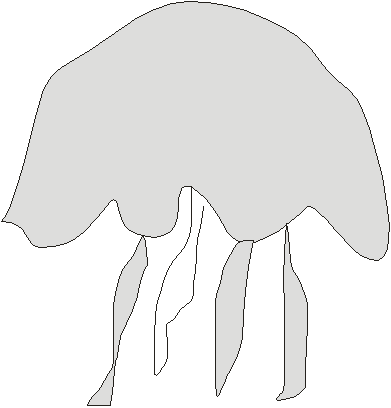

Інструмент
Інструмент
Бізьє
![]() призначено для створення кривих способом
Без’є:
призначено для створення кривих способом
Без’є:
Вберіть інструмент Інструмент Бізьє.
Виберіть за допомогою миші початкову точку кривої.
Перемістіть курсор миші на відповідну відстань від початкової точки.
Натисніть ліву клавішу миші, і утримуючи її, переміщуйте курсор миші, маніпулюючи , керуючими точками – для зміни форми кривої, що з’явилась.
Для створення наступного сегменту кривої повторіть крок 4 і т.д.
Для завершення побудови кривої натисніть клавішу Пропуск.

|
Інструмент |
Назва і призначення |
|
|
Додати вузол(и) |
|
|
Вилучити вузол(и) |
|
|
З’єднати два вузла |
|
|
Роз’єднати криву |
|
|
Перетворення кривої в лінію |
|
|
Перетворення лінії у криву |
|
|
Перетворити вузол на гострий |
|
|
Перетворити вузол на гладкий |
|
|
Перетворити вузол на симетричний |
|
|
Змінити напрям кривої |
|
|
Замкнути криву |
|
|
Вирізати фрагмент |
|
|
Крива, що закривається автоматично |
|
|
Масштабування і розтягнення вузлів |
|
|
Поворот і нахил вузлів |
|
|
Вирівнювання вузлів |
|
|
Еластичний режим |
|
|
Вибрати всі вузли |
|
|
Згладжування кривої |
Завдання: Використовуючи Інструмент Бізьє створити зображення гірлянди

Використання
інструменту Живопис
![]() дозволяє створювати плавні замкнені
криві змінної ширини. Техніка використання
інструментуЖивопис
аналогічна до техніки використання
інструменту Вільна
рука
для створення кривих довільної форми.
дозволяє створювати плавні замкнені
криві змінної ширини. Техніка використання
інструментуЖивопис
аналогічна до техніки використання
інструменту Вільна
рука
для створення кривих довільної форми.

|
Інструмент |
Назва і призначення |
|
|
Заготовка |
|
|
Пензлик |
|
|
Пульвілізатор |
|
|
Каліграфія |
|
|
З натисненням |
|
|
Зглажувати |
|
|
Товщина інструментів для живопису |
|
|
Список заготовок штрихів |
Завдання: Використовуючи інструмент Живопис створити зображення птахів, які летять у небі.

Інструмент
Перо
![]() призначено для створення кривих Без’є
аналогічно до інструментуБезьє
і створення ламаних (аналогічно до
інструменту Вільна
рука,
але не потрібно створювати окремо кожний
ланцюг ламаної).
призначено для створення кривих Без’є
аналогічно до інструментуБезьє
і створення ламаних (аналогічно до
інструменту Вільна
рука,
але не потрібно створювати окремо кожний
ланцюг ламаної).

|
Інструмент |
Назва і призначення |
|
|
Перегляд |
|
|
Автоматичне додавання, вилучення |
Завдання: Використовуючи інструмент Перо створити зображення гірлянди.
Інструмент
Полілінія
![]() призначено для створення прямих ліній,
ламаних та авто кривих, що подібні до
тих, що можна створювати інструментомВільна
рука.
На відмінно від інструменту Вільна
рука,
при створенні наступного сегменту
кривої інструмент Полілінія
не потрібно суміщати курсор миші з
останнім вузлом вже створеної кривої,
сегменти зв’язуються автоматично, а
завершення побудови об’єкту відбувається
після подвійного натиснення лівої
клавіші миші у місці кінцевого вузла
або після натиснення клавіші Enter.
призначено для створення прямих ліній,
ламаних та авто кривих, що подібні до
тих, що можна створювати інструментомВільна
рука.
На відмінно від інструменту Вільна
рука,
при створенні наступного сегменту
кривої інструмент Полілінія
не потрібно суміщати курсор миші з
останнім вузлом вже створеної кривої,
сегменти зв’язуються автоматично, а
завершення побудови об’єкту відбувається
після подвійного натиснення лівої
клавіші миші у місці кінцевого вузла
або після натиснення клавіші Enter.

Всі інструменти даної панелі властивостей було розглянуто раніше.
Завдання: Використовуючи інструменти Полілінія і Еліпс створити зображення медузи і розрізаного апельсину.
Інструмент
3
Точкова Крива
![]() дозволяє створювати прямі лінії, ламані
лінії і криві Без’є за трьома точками:
дозволяє створювати прямі лінії, ламані
лінії і криві Без’є за трьома точками:
Виберіть інструмент 3 Точкова Крива.
Виберіть за допомогою курсору миші початкову точку для створення сегменту кривої, натисніть та утримуйте натиснутою ліву клавішу миші.
Переміщуючи курсор миші, розтягніть на сторінку пряму лінію, яка буде відображатись на екрані комп’ютера.
Коли буде обрана кінцева точка сегменту, відпустіть кнопку миші.
Тепер потрібно розтягнути на сторінці сегмент.
Для завершення створення об’єкту натисніть ліву клавішу миші.

Всі інструменти даної панелі властивостей було розглянуто раніше.
Завдання: Використовуючи інструмент 3 Точкова Крива створити зображення ромашки

Інструмент
Інтерактивного
з’єднання
![]() призначено для створення з’єднань у
вигляді прямих (режимПрямий
з’єднувач
призначено для створення з’єднань у
вигляді прямих (режимПрямий
з’єднувач
![]() )
і у вигляді ламаних ліній (режим Кутовий
з’єднувач
)
і у вигляді ламаних ліній (режим Кутовий
з’єднувач
![]() ):
):
Виберіть точку зв’язки на першому об’єкті.
Натисніть ліву клавішу миші.
Не відпускаючи ліву клавішу миші, перемістіть курсор миші до другого об’єкту.
Виберіть точку зв’язування на другому об’єкті або точку на робочій сторінці.
Закінчіть створення лінії, відпустивши клавішу миші.

Всі інструменти даної панелі властивостей було розглянуто раніше
Завдання: Створити блок-схему розв’язування квадратного рівняння використовуючи інструмент Інтерактивне з’єднання і інструменти панелі Ідеальна форма.
Інструмент
Розмір
![]() призначено для нанесення:
призначено для нанесення:
Лінійних розмірів:
виберіть інструмент Розмір і на панелі властивостей Лінія розміру або зноска виберіть інструмент, що відповідає потрібному типу лінійного розміру;
підведіть курсор миші в точку початку виміру і натисніть ліву клавішу миші, якщо потрібно, щоб розмірна лінія була зв’язана з об’єктом, виберіть один з вузлів кривої цього об’єкту, з цього моменту розміри, як і об’єкт, «втрачають свою самостійність», їх можна тільки виділяти і налаштовувати для обчислення величин, і відображення міток у заданому форматі, якщо об’єкт змінить свої фізичні розміри і своє положення, автоматично змінять свої розмір і положення, прив’язані до нього, розмірні лінії;
перемістіть курсор миші в точку кінця виміру і натисніть ліву клавішу миші; цією точкою також може бути точка зв’язування;
перемістіть курсор миші в місце положення мітки з розміром;
натисніть ліву клавішу миші для завершення нанесення розміру.
Кутових розмірів:
в панелі властивостей Лінія розміру або зноска виберіть інструмент Кутовий розмір;
виберіть за допомогою миші місце розташування вершини кута;
виберіть за допомогою миші місце закінчення першої сторони кута, так звана базова лінія;
виберіть за допомогою миші місце закінчення другої сторони кута;
виберіть за допомогою миші місце розташування розмірів кута.

|
Інструмент |
Назва і призначення |
|
|
Автовимірювання |
|
|
Вертикальний вимірювальний інструмент |
|
|
Горизонтальний вимірювальний інструмент |
|
|
Нахилений розмір |
|
|
Інструмент виноски |
|
|
Інструмент кутового вимірювання |
|
|
Стиль розміру |
|
|
Точність розміру |
|
|
Одиниці вимірювання розміру |
|
|
Показувати / Не показувати одиниці вимірювання для розмірних ліній |
|
|
Префікс для розмірної лінії |
|
|
Суфікс для розмірної лінії |
|
|
Динамічна вставка розмірних ліній |
|
|
Положення тексту |
Завдання: Використовуючи інструмент Розмір та інші інструменти створити ілюстрацію до задачі з стереометрії.
Панель Прямокутник

Інструмент
Прямокутник
![]() призначено для створення прямокутника,
а з одночасним утриманням натиснутої
клавішіCtrl,
квадратів:
призначено для створення прямокутника,
а з одночасним утриманням натиснутої
клавішіCtrl,
квадратів:
Виберіть інструмент Прямокутник.
Змініть параметри майбутнього об’єкту за допомогою панелі властивостей інструмента, якщо це потрібно.
Натисніть і утримуйте ліву клавішу миші.
Змінюючи положення курсору миші, розтягніть на сторінці об’єкт. При цьому на екрані можна побачити майбутній об’єкт.
Для завершення створення об’єкту, відпустіть клавішу миші.

|
Інструмент |
Назва і призначення |
|
|
Закруглення лівих кутів прямокутника |
|
|
Закруглення правих кутів прямокутника |
|
|
Закруглити всі кути разом |
|
|
Загорнути абзац тексту |
|
|
Товщина контуру |
|
|
Перемістити наперед |
|
|
Перемістити назад |
|
|
Перетворити у криву |
Інструмент
3 Точковий
Прямокутник
![]() призначено для створення прямокутника,
а з одночасним утриманням натиснутої
клавішіCtrl,
квадратів, за трьома точками:
призначено для створення прямокутника,
а з одночасним утриманням натиснутої
клавішіCtrl,
квадратів, за трьома точками:
Виберіть інструмент 3 Точковий Прямокутник.
Виберіть за допомогою миші початкову точку для побудови прямокутника, натисніть і утримуйте натиснутою ліву клавішу миші.
Переміщуючи курсор миші, розтягніть першу сторону об’єкту. При цьому її можна побачити на екрані.
Коли буде вибрано потрібний кут повороту майбутнього прямокутника (направлення руху миші), відпустіть клавішу миші.
Тепер потрібно розтягнути об’єкт. При цьому можна побачити на екрані майбутній об’єкт.
Для завершення створення об’єкту, натисніть ліву клавішу миші, в місці розташування протилежний кут прямокутника.

Всі інструменти даної панелі властивостей було розглянуто раніше
Завдання: Використовуючи інструменти панелі Прямокутник створити зображення


Панель Еліпс.

Інструмент
Еліпс
![]() призначено для створення еліпсів, а з
одночасним утриманням натиснутої
клавішіCtrl,
кіл:
призначено для створення еліпсів, а з
одночасним утриманням натиснутої
клавішіCtrl,
кіл:
Виберіть інструмент Еліпс.
Змініть параметри майбутнього об’єкту за допомогою панелі властивостей інструмента, якщо це потрібно.
Натисніть і утримуйте ліву клавішу миші.
Змінюючи положення курсору миші, розтягніть на сторінці об’єкт. При цьому на екрані можна побачити майбутній об’єкт.
Для завершення створення об’єкту, відпустіть клавішу миші.

|
Інструмент |
Назва і призначення |
|
|
Створення еліпса |
|
|
Створення сектора |
|
|
Створення дуги |
|
|
Початковий і кінцевий кути виділеного сектора. |
|
|
Дуги і сектори за годинниковою стрілко / проти годинникової стрілки |
Інструмент
3
Точковий Еліпс
![]() призначено для створення еліпсів, а з
одночасним утриманням натиснутої
клавішіCtrl,
квадратів, за трьома кіл:
призначено для створення еліпсів, а з
одночасним утриманням натиснутої
клавішіCtrl,
квадратів, за трьома кіл:
Виберіть інструмент 3 Точковий Еліпс.
Виберіть за допомогою миші початкову точку для побудови еліпсу, натисніть і утримуйте натиснутою ліву клавішу миші.
Переміщуючи курсор миші, розтягніть пряму лінію, що визначає поворот об’єкту. При цьому її можна побачити на екрані.
Коли буде вибрано потрібний кут повороту майбутнього еліпсу (направлення руху миші), відпустіть клавішу миші.
Тепер потрібно розтягнути об’єкт. При цьому можна побачити на екрані майбутній об’єкт.
Для завершення створення об’єкту, натисніть ліву клавішу миші

Всі інструменти даної панелі властивостей було розглянуто раніше
Завдання: Використовуючи інструменти панелі Еліпс ображення
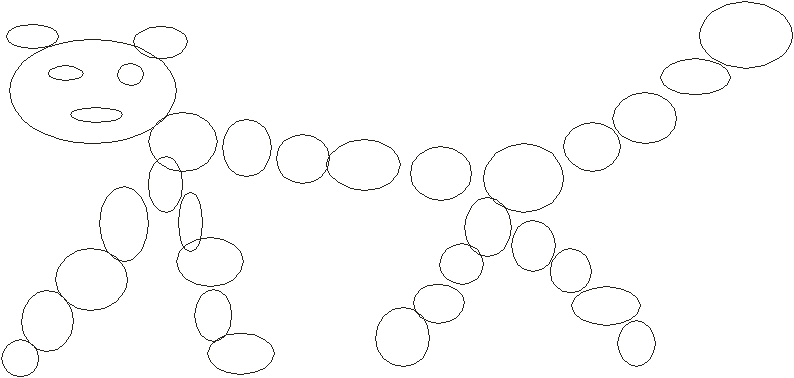
Панель Об’єкти, що розкриваються

Інструмент
Полігон
![]() призначено для створення многокутників
або зірок (залежить від обраного режиму),
що складаються з системи взаємопов’язаних
відрізків:
призначено для створення многокутників
або зірок (залежить від обраного режиму),
що складаються з системи взаємопов’язаних
відрізків:
Виберіть інструмент Полігон.
Встановіть відповідні параметри за допомогою панелі Симетричний Прямокутник.
Виберіть розташування верхнього лівого кута об’єкту, за допомогою курсору миші, і натисніть ліву клавішу миші.
Утримуючи натиснутою ліву клавішу миші розтягніть об’єкт.
Для завершення створення об’єкту відпустіть ліву клавішу миші.

|
Інструмент |
Назва і призначення |
|
|
Створення полігону |
|
|
Створення зірки |
|
|
Кількість вершин |
|
|
Гострота кутів прямокутника |
Завдання: Використовуючи інструмент Полігон створити зображення:


Інструмент
Міліметрівка
![]() призначено для створення грат на папері
і для створення деяких ефектів:
призначено для створення грат на папері
і для створення деяких ефектів:
Виберіть інструмент Міліметрівка.
Встановіть відповідні параметри за допомогою панелі Міліметрівка і Спіраль.
Виберіть розташування верхнього лівого кута об’єкту, за допомогою курсору миші, і натисніть ліву клавішу миші.
Утримуючи натиснутою ліву клавішу миші розтягніть об’єкт.
Для завершення створення об’єкту відпустіть ліву клавішу миші.

|
Інструмент |
Назва і призначення |
|
|
Кількість рядків і стовпців розлінувати документ |
Завдання: Використовуючи інструменти Міліметрівка і Текст створити поле для японської головоломки Su Do Ku

Інструмент
Спіраль
![]() призначено для створення спіралей:
призначено для створення спіралей:
Виберіть інструмент Спіраль.
Встановіть відповідні параметри за допомогою панелі Міліметрівка і Спіраль.
Виберіть розташування верхнього лівого кута об’єкту, за допомогою курсору миші, і натисніть ліву клавішу миші.
Утримуючи натиснутою ліву клавішу миші розтягніть об’єкт.
Для завершення створення об’єкту відпустіть ліву клавішу миші

|
Інструмент |
Назва і призначення |
|
|
Кількість оборотів спіралі |
|
|
Створення симетричної спіралі |
|
|
Створення логарифмічної спіралі |
|
|
Для логарифмічної спіралі – коефіцієнт розширення |
Завдання: Використовуючи інструмент Спіраль створити зображення:

Панель Ідеальна форма

Інструменти
панелі Ідеальна
форма призначено
для створення простих форм
![]() ,
стрілок
,
стрілок![]() ,
блок-схем
,
блок-схем
![]() ,
зірок
,
зірок
![]() ,
зносок
,
зносок
![]() .
.
Використання інструментів розглядуваної палітри інструментів відбувається за наступним алгоритмом:
Виберіть відповідний інструмент.
Встановіть потрібні параметри за допомогою панелі Бездоганна форма.
В меню Бездоганна форма вибрати форму об’єкту.
Виберіть розташування верхнього лівого кута об’єкту, за допомогою курсору миші, і натисніть ліву клавішу миші.
Утримуючи натиснутою ліву клавішу миші розтягніть об’єкт.
Для завершення створення об’єкту відпустіть ліву клавішу миші

|
Інструмент |
Форми відповідних фігур |
|
|
|
|
|
|
|
|
|
|
|
|
|
|
|
Всі інші інструменти даної панелі властивостей розглядались раніше.
Завдання:
Використовуючи інструмент панелі
Ідеальна
форма створити
зображення:
Інструмент
Текст
![]() призначено для створення текстових
об’єктів. ВCorelDRAW
розрізняють два типи текстових об’єктів.
Перший називається Фігурний
текст
і призначено для створення коротких
надписів, заголовків, тощо, до яких можна
застосовувати різні спеціальні ефекти
CorelDRAW.
Другий тип – Простий
текст
призначений для роботи з великими
текстовими об’єктами, як у звичайному
текстовому редакторі.
призначено для створення текстових
об’єктів. ВCorelDRAW
розрізняють два типи текстових об’єктів.
Перший називається Фігурний
текст
і призначено для створення коротких
надписів, заголовків, тощо, до яких можна
застосовувати різні спеціальні ефекти
CorelDRAW.
Другий тип – Простий
текст
призначений для роботи з великими
текстовими об’єктами, як у звичайному
текстовому редакторі.
Створення фігурного текстового об’єкту:
Виберіть інструмент Текст.
За допомогою курсору миші виберіть місце початку надпису і натисніть ліву клавішу миші.
На екрані з’явиться курсор введення тексту. Введіть текст і натисніть комбінацію клавіш Crtl+Пропуск.
Навколо надпису з’являться маркери виділення.
Створення простого текстового об’єкту:
Виберіть інструмент Текст.
За допомогою курсору миші виберіть місце початку надпису, натисніть ліву клавішу миші і розтягніть рамку як при виділенні об’єктів.
Параметри тексту можна встановити за допомогою панелі Редагування тексту.

|
Інструмент |
Назва і призначення |
|
|
Редагувати стиль за замовченням |
|
|
Список стилів |
|
|
Список шрифтів |
|
|
Розмір шрифту |
|
|
Накреслення жирним |
|
|
Накреслення курсивом |
|
|
Накреслення з підкресленням |
|
|
Горизонтальне вирівнювання |
|
|
Зменшення відступу |
|
|
Збільшення відступу |
|
|
Показати / приховати маркери списку |
|
|
Вставити буквицю |
|
|
Показати / приховати недруковані символи |
|
|
Форматувати текст |
|
|
Редагувати текст |
Завдання: Використовуючи інструмент Текст створити наступне зображення:
 Панель
Інтерактивні
об’єкти, що розкриваються.
Панель
Інтерактивні
об’єкти, що розкриваються.

Інструмент
Інтерактивне
перетікання
![]() призначено для створення переходів між
двома об’єктами:
призначено для створення переходів між
двома об’єктами:
Виберіть інструмент Інтерактивне перетікання.
Виберіть перший об’єкт натиснувши ліву клавішу миші.
Не відпускаючи клавішу миші виберіть другий об’єкт.
Відпустіть клавішу миші.

|
Інструмент |
Назва і призначення |
|
|
Список заготовок |
|
|
Додати заготовку до списку |
|
|
Вилучити заготовку із списку |
|
|
Використовувати кроки або фіксований інтервал для перетікання |
|
|
Кількість кроків або зміщення між фігурами при перетіканні |
|
|
Напрямок перетікання |
|
|
Перетікання циклом |
|
|
Пряме перетікання |
|
|
Перетікання за годинниковою стрілкою |
|
|
Перетікання проти годинникової стрілки |
|
|
Зміна параметрів ефекту «прискорення об’єкту» і «прискорення кольору» |
|
|
Зменшення розміру при перетіканні |
|
|
Різні параметри ефекту перетікання |
|
|
Параметри початку і кінця перетікання |
|
|
Властивості шляху перетікання |
|
|
Копіювання властивостей ефекту перетікання |
|
|
Відмінна перетікання |
Завдання:Використовуючи
інструменти Прямокутник,
Еліпс, Інтерактивне перетікання
створити наступне зображення:
Інструмент
Інтерактивний
Контур
![]() призначено для створення ефекту об’єму,
створюється група об’єктів однакової
форми, але різного розміру і кольору,
на основі початкового об’єкту:
призначено для створення ефекту об’єму,
створюється група об’єктів однакової
форми, але різного розміру і кольору,
на основі початкового об’єкту:
Виберіть інструмент Інтерактивний контур.
Виберіть об’єкт до якого буде застосовуватись цей ефект, протягнувши курсор миші, з натиснутою лівою клавішею миші, від контуру до центру об’єкту.

|
Інструмент |
Назва і призначення |
|
|
Створені об’єкти розташовуються в середині початкового об’єкту |
|
|
Створені об’єкти розташовуються рівномірно в направленні до центру початкового об’єкту |
|
|
Створені об’єкти розташовуються зовні початкового об’єкту |
|
|
Розмір кроку |
|
|
Зміщення в контурі |
|
|
Зміна
направлення кольорового переходу по
прямій в колі палітри |
|
|
Зміна направлення кольорового переходу за годинниковою стрілкою в колі палітри
|
|
|
Зміна направлення кольорового переходу проти годинникової стрілки в колі палітри
|
|
|
Зміна параметрів ефекту прискорення об’єктів. |
Завдання: Створити наступні зображення
|
|
|
|
|
|
|
|
|
|
|
|
|
|
|
|
|
|
|
|
|
|
|
|
Інструмент
Інтерактивне
спотворення
![]() призначено для інтерактивної викривлення
об’єктів:
призначено для інтерактивної викривлення
об’єктів:
Створіть об’єкт для викривлення.
Виберіть інструмент Інтерактивне спотворення.
Виберіть об’єкт для викривлення.
Виберіть один з способів викривлення:
Видавлювання і випинання;
Застібкою;
Скручування.
Виконати одну з наступних дій:
Послідовно почніть змінювати значення лічильників на панелі властивостей. На екрані буде створено конструкцію з двох вузлів – початкового (центрального), кінцевого та направляючої, що з’єднує ці вузли. Центр викривлення буде співпадати з центром об’єкту.
Виберіть за допомогою миші центр викривлення , і, не відпускаючи клавіші миші, змінити положення курсору миші.

|
Інструмент |
Назва і призначення |
|
|
Спотворення видавлювання і випинання |
|
|
Спотворення застібкою |
|
|
Спотворення скручування |
|
|
Додати нове спотворення |
|
|
Скручування за годинниковою стрілкою |
|
|
Скручування проти годинникової стрілки |
|
|
Повних обертів |
|
|
Додаткові градуси |
|
|
Центр спотворення |
|
|
Перетворити в ламану |
Завдання Використовуючи інструменти Спіраль і Інтерактивне спотворення створити наступні зображення:

Інструмент
Інтерактивна
оболонка
![]() призначено для інтерактивної зміни
контуру об’єкту:
призначено для інтерактивної зміни
контуру об’єкту:
Виберіть об’єкт і інструмент Інтерактивна оболонка.
Змінюючи положення вузлів, буде змінюватись форма об’єкту.

|
Інструмент |
Назва і призначення |
|
|
Додати вузли |
|
|
Вилучити вузли |
|
|
Режим
прямолінійної оболонки (вихідний
об’єкт |
|
|
Режим
оболонки з однією дугою (вихідний
об’єкт |
|
|
Режим
оболонки з
двома дугами (вихідний об’єкт
|
|
|
Режим незв’язної оболонки (форму оболонки можна змінювати переміщенням вузлів оболонки) |
|
|
Додавання нової оболонки (нова форма об’єкту залишається, замінюється оболонка на нову) |
|
|
Режим спотворення зображення (горизонтально, за дотичними, по кутах, вертикально) |
|
|
Залишити лінії (криволінійні елементи будуть змінюватись, а прямолінійні елементи залишаться прямими) |
|
|
Перетворення у криву |
Завдання: Використовуючи інструменти Спіраль і Інтерактивна оболонка створити таблицю за допомогою якої будуть демонструватись різні параметри інструмента Інтерактивна оболонка (аналогічно до завдання на стор. 37).
Інструмент
Інтерактивне
видавлювання
![]() призначено для створення ефекту глибини:
призначено для створення ефекту глибини:
Виберіть інструмент Інтерактивне видавлювання.
Встановіть курсор миші на об’єкті і натисніть ліву клавішу миші.
Не відпускаючи клавішу миші, перемістіть курсор миші поза межі об’єкту.
Відпустіть курсор миші.

Інструмент
Інтерактивна
тінь
![]() призначено для створення тіні для
об’єкту:
призначено для створення тіні для
об’єкту:
Створіть об’єкт.
Виберіть інструмент Інтерактивна тінь.
Встановіть курсор миші на потрібному об’єкті і натисніть ліву клавішу миші.
Не відпускаючи клавішу миші, змінюйте положення курсору миші. На з’явиться керуючі елементи інтерактивної тіні, а майбутня тінь буде представлена у вигляді силуету. Не відпускаючи клавіші миші, виберіть потрібне положення для тіні.
Відпустіть клавішу миші.

Інструмент
Інтерактивна
прозорість
![]() призначено для створен7ня ефекту
прозорості:
призначено для створен7ня ефекту
прозорості:
Виберіть інструмент Інтерактивна прозорість.
Поруч із зображенням курсору миші з’явиться рамка. Встановіть курсор миші на об’єкті у початкову точку ефекту, натисніть ліву клавішу миші та, не відпускаючи її, змінюйте положення курсору миші.
В потрібній точці зображення відпустіть клавішу миші для завершення створення ефекту.

Панель

Інструмент
Піпетка
![]() призначено
для швидкої зміни кольору контуру та
заливки об’єкту, який виділено, на
колір, обраний за допомогою інструменту
Піпетка
як
зразок:
призначено
для швидкої зміни кольору контуру та
заливки об’єкту, який виділено, на
колір, обраний за допомогою інструменту
Піпетка
як
зразок:
Завантажте зображення, з якого потрібно скопіювати зразок кольору.
Виділіть об’єкт, якому буде надано новий колір залівки або контуру.
Вберіть інструмент Піпетка .
Виконайте команду Вікно/Докери/Колір або натисніть кнопку Вікно Докер Колір панелі Outline Flyout, або панелі Fill Flyuot для відображення на екрані Докер-вікна Колір.
Виберіть курсором-піпеткою на імпортованому зображенні потрібний колір – його зразок з’явиться в області Displays Reference colors, що розташовано у лівому верхньому куті Докер-вікна Колір.
Виберіть кнопку Контур у Докер-вікні Колір – для зміни кольору виділеного кольором обраного зразка або на кнопці Вивести – для зміни кольору контуру.
За допомогою правої клавіші миші можна перетягнути властивості одного об’єкту на інший.

Інструмент
Відро
фарби
![]() призначено для заливки об’єкту кольором,
що обрано за допомогою інструментуПіпетки.
призначено для заливки об’єкту кольором,
що обрано за допомогою інструментуПіпетки.

Кнопки
Діалог
перо контуру
![]() і
Діалог колір контуру
і
Діалог колір контуру
![]() призначено
для виклику діалогових вікон, за допомогою
яких встановлюються параметри ліній
та параметри кольору, відповідно.
Наступні кнопки призначено для
встановлення товщини лінії контуру, а
остання – для виклику у Докер-вікна
Колір.
призначено
для виклику діалогових вікон, за допомогою
яких встановлюються параметри ліній
та параметри кольору, відповідно.
Наступні кнопки призначено для
встановлення товщини лінії контуру, а
остання – для виклику у Докер-вікна
Колір.
 Кнопки
панелі Заливка
призначено
для виклику діалогових вікон, за допомогою
яких встановлюються параметри штрихування
об’єктів відповідними візерунками
заливки.
Кнопки
панелі Заливка
призначено
для виклику діалогових вікон, за допомогою
яких встановлюються параметри штрихування
об’єктів відповідними візерунками
заливки.